DCP-6690CW
FAQ et Diagnostic |

DCP-6690CW
Date: 25.08.2011 ID: faq00002587_000
Comment puis-je imprimer, faxer, copier et numériser en format A3/Ledger?
Le produit supporte l'impression, la télécopie, la copie et la numérisation au format A3/Ledger.
Le réglage par défaut est A4. Vous devez donc changer ce paramètres pour utiliser le format A3/Ledger.
Suivez les instructions ci-dessous pour utiliser la machine avec du papier au format A4 dans le bac1 et A3 dans le bac2.
Charger le papier et changer les paramètres du papier.
- Placez le papier A4 dans le bac1.
- Placez le papier A3 dans le bac2.
- Pressez Menu, puis choisissez Param. général => Paramètre bac => Bac#2 => (Taille papier)A3
- Pressez OK. (Pour les modèles avec écran tactile, sautez cette étape.)
- Pressez Stop/Exit.
Recevoir des fax en format A3 : (pas applicable pour les utilisateurs de DCP)
- Pressez Menu et choisissez Param général => Paramètre bac => Usage Bac:Fax => Sélect. auto*
(*If you want to receive every fax to A3 paper, select Tray#2.)
- Pressez OK. (Pour les modèles avec écran tactile, sautez cette étape.)
- Pressez Stop/Exit.
Envoyer des faxen format A3: (pas applicable pour les utilisateurs de DCP)
-Faxer à partir de l'ADF (Auto Document Feeder)
Placez le(s) document(s) A3 face vers le haut dans l'ADF et envoyez le fax comme d'abitude
-Faxer à partir de la vitre d'exposition
- Chargez le document face vers le bas sur la vitre d'exposition.
- Pressez Fax et sélectionnez A3 sous Frmt. scan vitre.
- Pressez OK. (Pour les modèles avec écran tactile, sautez cette étape.)
- Pressez Stop/Exit.
Vous pouvez seulement envoyer et recevoir des fax noir&blanc au format A3.
Imprimer un document A3
Pour utilisateurs Windows:
-
Dans le menu de votre applicatio, sélectionnez Fichier, Imprimer... et sélectionnez Propriétés.
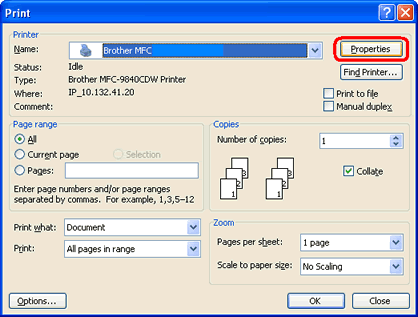
- Sélectionnez A3 pour Taille Papier.
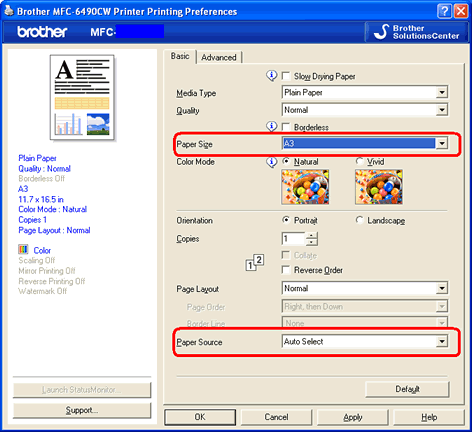
- Sélectionnez Sélection automatique pour Source papier.
- Cliquez OK.
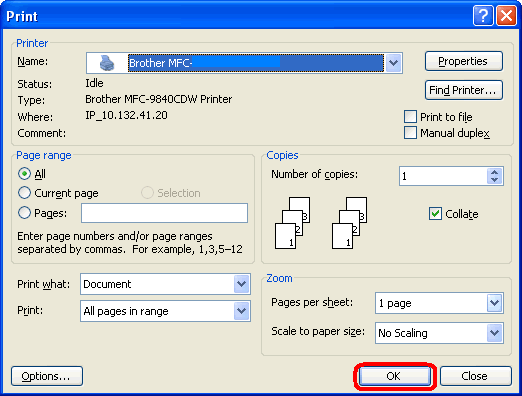
Pour les utilisateurs Mac OS:
- Sélectionnez Paramètre page... à partir du menu Fichier de votre application.
- Sélectionnez A3 pour Format papier et cliquez OK.
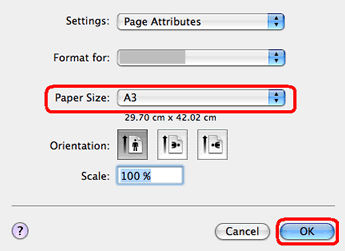
- Ouvrez le dialogue d'impression. (Cliquez ici pour apprendre comment ouvrir le dialogue d'impression.)
- Choisissez l'option Paramètres d'impression à partir du menu déroulant.
- Sélectionnez Sélection automatique pour Alimentation papier et cliquez Imprimer.
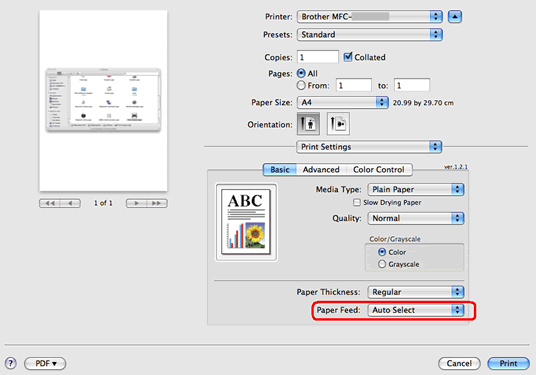
Copier un document A3
Si vous voulez toujours copier des documents sur papier A3:
- Pressez Menu, et sélectionnez Param général => Paramètre bac => Usage Bac:Copie => Bac#2
- Pressez OK. (Pour les modèles avec écran tactile, sautez cette étape.)
- Pressez Stop/Exit.
- Pressez Copy.
- Chargez le document et pressez Mono Start ou Colour Start.
Si vous voulez de temps en temps copier des documents au format A3:
- Chargez le document.
- Pressez Copy.
- Sélectionnez Sélection bac => Bac#2.
- Pressez Mono Start ou Colour Start.
Numériser un document A3
-Numériser à partir du ControlCenter3
- Chargez votre document.
- Cliquez SCAN.
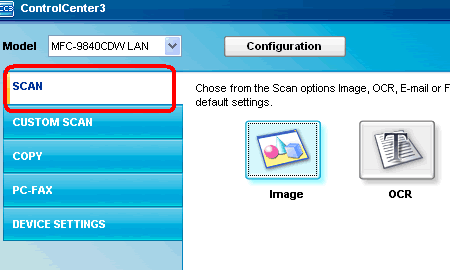
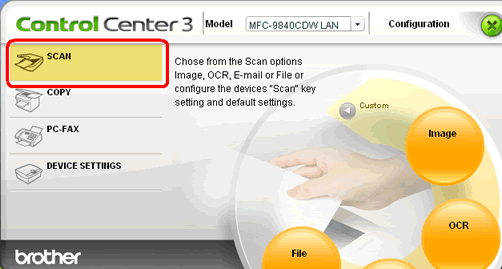
- Cliquez sur le bouton Configuration puis sélectionnez la destination que vous désirez (image, OCR, E-mail ou Fichier) et sélectionnez ControlCenter Configuration.
- Sélectionnez A3 pour le Format des documents et cliquez OK.
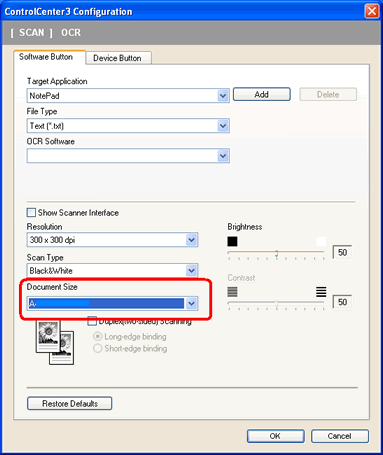
- Cliquez sur le bouton de destination (image, OCR, E-mail ou Fichier) . La machine commence la numérisation du document et l'envoie à la destination sélectionnée.
-Numériser à partir de ScanSoft™ PaperPort11™
Pour contrôlez les étapes pour numériser un document A3 à partir de ScanSoft™ PaperPort11™, référez-vous aux FAQs en relation qui se trouvent à la fin de la page.
Commentaires sur le contenu
Ce formulaire a pour seul but de nous faire part de vos commentaires.